Jak utworzyć hasło i datę ważności podczas udostępniania plików Excel online
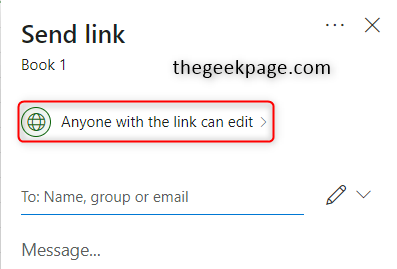
- 3673
- 1120
- Laura Zygmunt
Zastanawiam się, jak ustawić hasło i datę wygaśnięcia na Excel online? Tutaj w tym artykule dowiesz się o tym. Tworzenie hasła do programu Excel staje się konieczne, szczególnie gdy pracujesz z danymi lub przygotowujesz ważne raporty, które należy udostępnić. Zobaczmy, jak możemy ustawić hasło i datę ważności podczas korzystania z Online Excel.
Notatka: Poniżej wspomniane podejście działa dla tego, który ma subskrypcję Microsoft 365.
Ustaw datę ważności dla Excel online
Krok 1: Otwórz Excel online w Twojej przeglądarce. Aby to zrobić, po prostu wpisz Excel online w oknie przeglądarki i kliknij link uzyskany z uzyskanych wyników.
Krok 2: Otwórz plik, który chcesz udostępnić.
Krok 3: Kliknij Udział przycisk, który jest obecny w prawym górnym rogu

Krok 4: Na ekranie pojawia się okno pop. Kliknij Każdy, kto ma link, może edytować opcja.
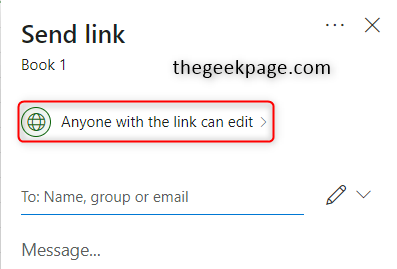
Krok 5: Kliknij Ustaw datę ważności A tutaj możesz ustawić wymaganą datę. Kliknij Stosować przycisk.

Po zakończeniu powyższych kroków plik ma teraz datę ważności. Więc za każdym razem, gdy udostępniasz plik innym, można go uzyskać tylko w określonej dniu.
Ustaw hasło dla Excel online
Krok 1: Otwórz Excel online w Twojej przeglądarce. Aby to zrobić, po prostu wpisz Excel online w oknie przeglądarki i kliknij link uzyskany z uzyskanych wyników.
Krok 2: Otwórz plik, który chcesz udostępnić.
Krok 3: Kliknij Udział przycisk, który znajduje się w prawym górnym rogu.
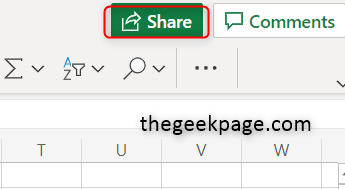
Krok 4: Na ekranie pojawia się okno pop. Kliknij Każdy, kto ma link, może edytować opcja.
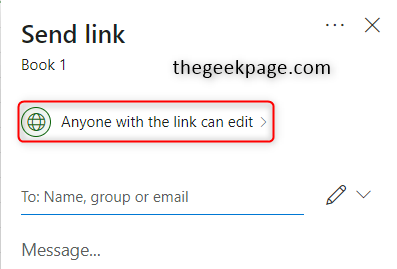
Krok 5: Kliknij Ustaw hasło i wpisz hasło, które chcesz mieć. Zawsze zaleca się podanie silnego hasła. Kliknij Stosować przycisk, aby zapisać zmiany.
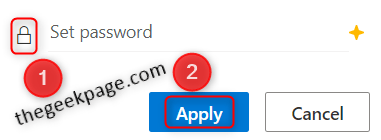
Otóż to. Czy nie jest to proste i łatwe do ustawienia hasła i daty ważności na swoim programie Excel online? Mam nadzieję, że ten artykuł jest dla Ciebie przydatny. Dziękuje za przeczytanie. Szczęśliwe czytanie!!
- « Jak uruchomić wiele stron jednocześnie za pomocą pojedynczego skrótu komputerów stacjonarnych w systemie Windows 11/10
- Jak naprawić klienta Steam na komputerze Windows 11 »

